Power Automate Desktop(PAD)で四則演算(足し算・引き算・掛け算・割り算)する方法について解説します。
| 四則演算 | 概要 |
|---|---|
| 加算(足し算) | ① 変数そのものを加算する場合:「変数を大きくする」アクション |
| ②別の変数に加算結果を入れる場合:%Num + 加算する値% | |
| 減算(引き算) | ① 変数そのものを減算する場合:「変数を小さくする」アクション |
| ②別の変数に減算結果を入れる場合:%Num – 減算する値% | |
| 乗算(掛け算) | %Num * 乗算する値% |
| 除算(割り算) | %Num / 除算する値% |
| 余り(剰余)を求めるには %Num mod 除算する値% |
【事前準備】変数の設定
まず、計算対象となる数値を変数に設定しておきます。
変数の設定
今回は、値を100としました。この値は変数 NewVar に格納されます。
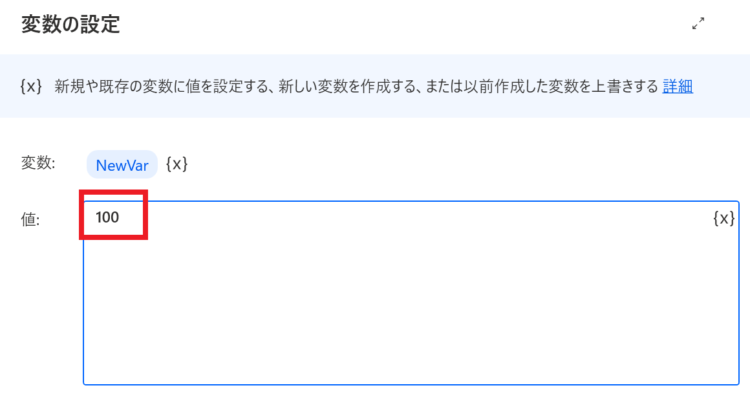
足し算
足し算の方法は、2パターンあります。
対象の変数自体を大きくしたいとき
例えば、ループカウンタ用の変数など、対象の変数そのものを大きくしたいときには以下のアクションを使います。
変数を大きくする
「変数名」には %NewVar% を、大きくする数値には加算したい数を設定します。
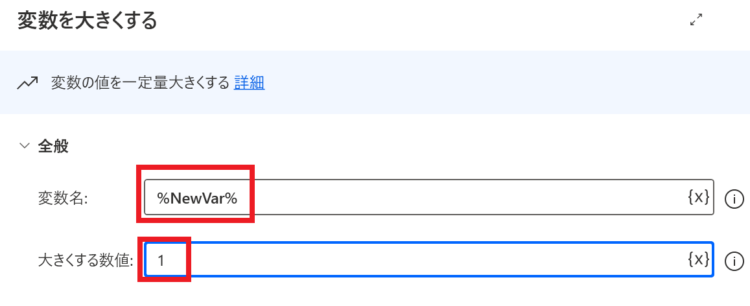
このフローを実行すると、変数NewVarの値が+1され、100から101となります。
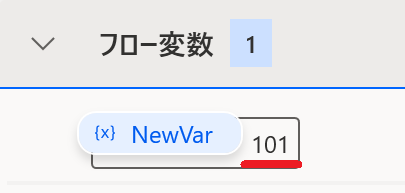
別の変数に足し算の結果を格納したいとき
別の変数に足し算の結果を格納したい場合には、以下の方法で行います。
変数の設定
「変数」はデフォルトだとNewVar2となっているかと思います。そのままでもOKですが、今回は足し算の結果を格納する変数だということが分かるよう名前をSumに変更します。
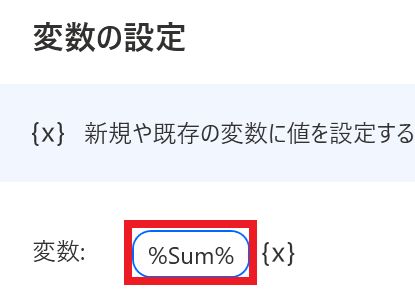
そして、「値」には以下を設定します。
%NewVar + 5%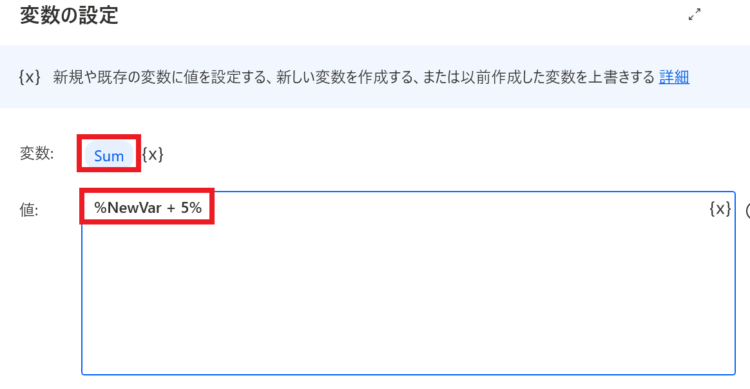
%(パーセント)で囲んだ中で足し算を行うことができます。
このフローを実行すると、もとの変数NewVarの値は100のまま、変数Sumの値に105が格納されます。
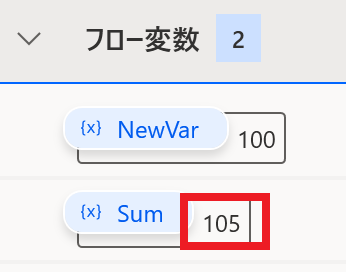
引き算
引き算の方法も、足し算と同様に2パターンあります。
対象の変数自体を小さくしたいとき
対象の変数そのものを小さくしたいときには以下のアクションを使います。
変数を小さくする
「変数名」には %NewVar% を、小さくする数値には減算したい数を設定します。
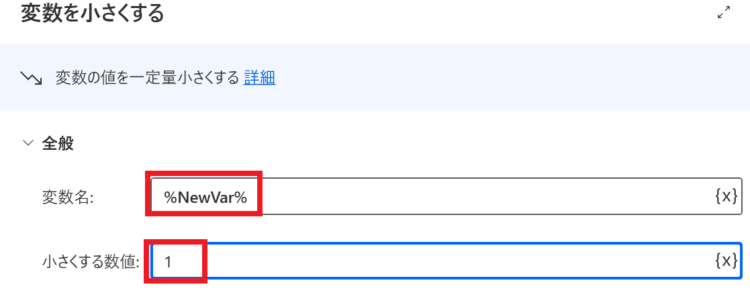
このフローを実行すると、変数NewVarの値が -1され、100から99となります。
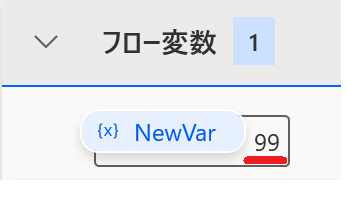
別の変数に引き算の結果を格納したいとき
別の変数に引き算の結果を格納したい場合には、以下の方法で行います。
変数の設定
「変数」はデフォルトだとNewVar2となっているかと思います。そのままでもOKですが、今回は引き算の結果を格納する変数だということが分かるよう名前をSubに変更します。
値には、以下を設定します。
%NewVar - 50%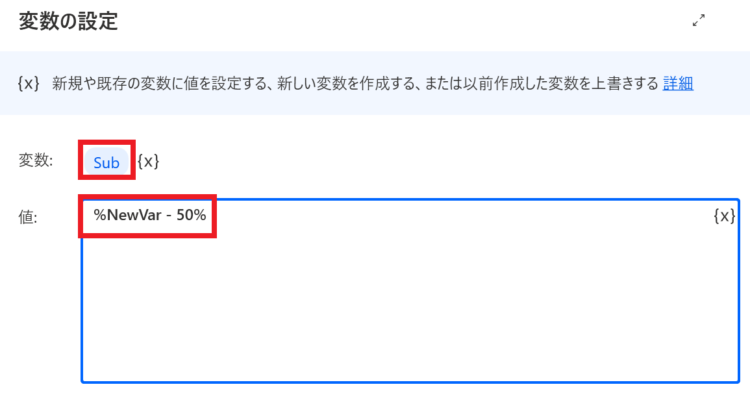
このフローを実行すると、もとの変数NewVarの値は100のまま、変数Subの値に50が格納されます。
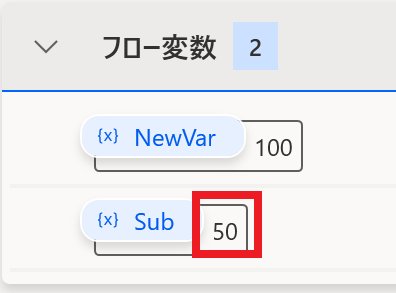
掛け算(乗算)
掛け算を行う場合、以下の方法で行います。
変数の設定
加算・減算のときに使った、%(パーセント)のなかで計算する方法を使います。
%NewVar * 3%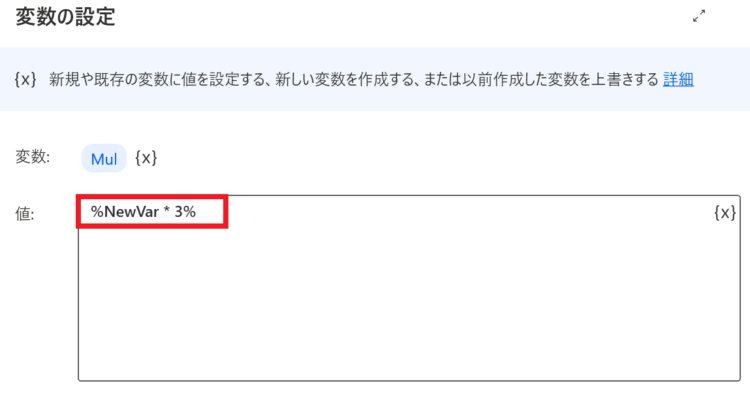
このフローを実行すると、変数Mulに、100 * 3 = 300 が格納されます。
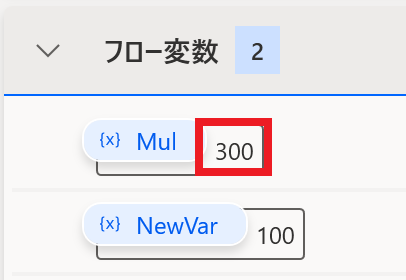
割り算(除算)
割り算を行う場合、以下の方法で行います。
変数の設定
割り算の記号は / になります。
%NewVar / 2%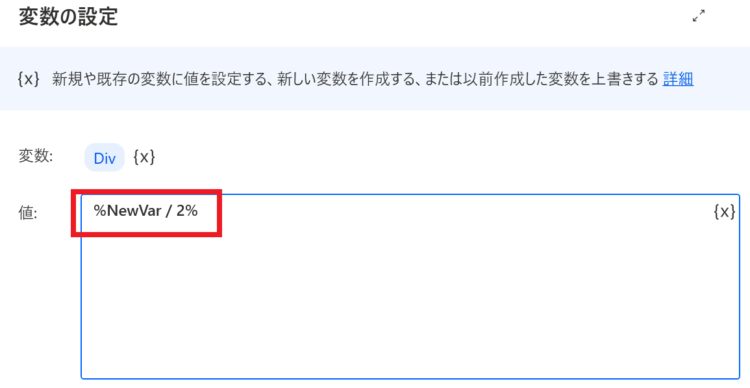
このフローを実行すると、変数Divに、100 / 2 = 50 が格納されます。
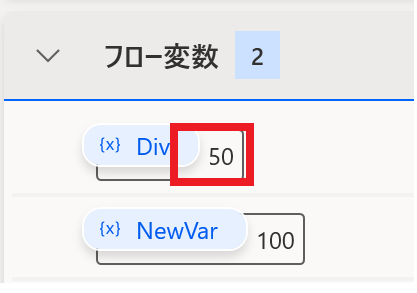
余り(剰余)を求める方法
余り(剰余)を求める場合、以下のように記載します。
%NewVar mod 3%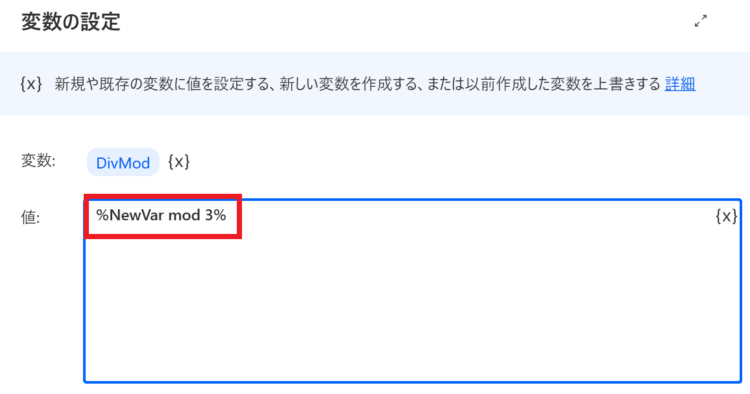
このフローを実行すると、変数DivModに、100 / 3 の余りである1が格納されます。
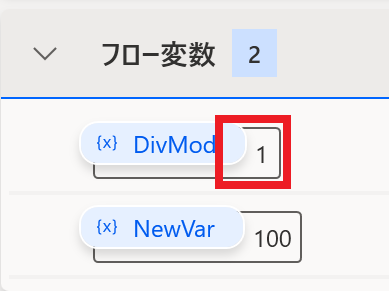
まとめ
今回は、Power Automate Desktop(PAD)で四則演算(足し算・引き算・掛け算・割り算)する方法について解説しました。
| 四則演算 | 概要 |
|---|---|
| 加算(足し算) | ① 変数そのものを加算する場合:「変数を大きくする」アクション |
| ②別の変数に加算結果を入れる場合:%Num + 加算する値% | |
| 減算(引き算) | ① 変数そのものを減算する場合:「変数を小さくする」アクション |
| ②別の変数に減算結果を入れる場合:%Num – 減算する値% | |
| 乗算(掛け算) | %Num * 乗算する値% |
| 除算(割り算) | %Num / 除算する値% |
| 余り(剰余)を求めるには %Num mod 除算する値% |
当ブログでは、Power Automate、Power Automate Desktopに関する記事を他にも投稿しています。もし、「このようなことが知りたい」「こんなフローの作り方が知りたい」等ございましたら、問い合わせやコメントからお気軽にご連絡ください。





コメント